このヘルプページはStudio向けです。 この情報は、Desktop Studio用にも提供されています。
|
|
ユーザー定義変数に一意の値を割り当てます。 |
サポートされているスクリプトタイプ
|
|
|
|
|
|
|
|
|
|
一般 |
Eメール | チャット | 電話 | ボイスメール | ワークアイテム | SMS | デジタル |
入力プロパティ
これらのプロパティは、アクションが実行時に使用するデータを定義します。
|
プロパティ |
説明 |
|---|---|
|
Add Caption |
スクリプト内でこのアクションを一意に識別できる、短いフレーズを入力します。 アクションアイコンにカーソルを合わせるとキャプションが表示されます。 |
| Variable | 値を保持する変数の名前。 |
| Value | 保存される値またはデータ。 |
| Type | String、Numeric、またはDatetimeから選択します。 ここで選択するタイプにより、Valueプロパティが変更され、Valueフィールドに入力されたデータが解釈されます。 例えば、Stringを選択して値「1+1」を入力すると、変数に代入される実際の値は「1+1」になります。 しかし、Numericを選択して値「1+1」を入力した場合、変数に代入される値は「2」になります。 |
| ScreenPop |
作成した変数のプロパティ。 trueに設定すると、変数の値は、エージェントに表示されるデフォルトのスクリーンポップ
値モード:Yesをクリックすると、この値がデフォルトのスクリーンポップに表示されます。 式モードTrueを入力すると、この値がデフォルトのスクリーンポップに表示されます。 |
| Save to DB |
作成した変数のプロパティで、変数の値をCXone Mpowerプラットフォームデータベースに保存するかどうかを制御します。 保存されたデータにアクセスする方法は2つあります。
デフォルトは 値モード:Yesをクリックすると、この値がデータベースに保存されます。 式モードTrueを入力すると、この値がデータベースに保存されます。 |
| Max String Size | 格納できる値の最大サイズ(KB単位)。 デフォルトのサイズは2 KBです。以下のオプションから選択してください:Limit 2K、Limit 4K、Limit 8K、Limit 16K、Limit 32K。 |
結果分岐条件
結果の分岐条件を使用すると、アクションが実行されたときにさまざまな結果を処理できるように、スクリプトにブランチを作成できます。
|
条件 |
説明 |
|---|---|
| Default | スクリプトが他のブランチのいずれかを取る必要がある条件を満たさない限り、パスが取られます。 他のブランチが未定義の場合にも使用されます。 |
| Overflow | 変数に割り当てられた値が最大文字列サイズを超えた場合に取られるパス。 |
ヒントとコツ
- Assignを使用して、ストリングまたは数値変数の内容を設定します。
- 変数の値を追加や編集するためのAssignアクションの使用方法については、変数のヘルプページを参照してください。
- エージェントアプリケーションの変数名が一致し、スクリプトのAssignアクションがScreenPop = trueに設定されている場合、スクリプト変数の値は、クイックリプライ変数に自動的にマージまたは事前入力されます。 変数値が正常にマージされた場合、エージェントは、事前入力されたクイックリプライフィールドを手動で変更する能力を維持します。 ScreenPopに設定する変数データの合計量が200 KBを超えないようにしてください。 データ量が多いとエージェントアプリケーションのパフォーマンス速度が低下する可能性があります。
- 変数名の前にキーワードglobalを含めることで、サブスクリプトにグローバル変数が作成されます。 例:Global:varName
スクリプトの例
これは、このアクションをスクリプトでどのように使用できるかを示す例です。 完全なスクリプトではありません。 追加のスクリプト作成が必要な場合があります。
BeginはMenuを起動し、3つのオプションを提供します。オプションの選択に応じて、1を押すと営業、2を押すとサポート、3を押すとアカウント管理につながります。 ユーザーがオプションを選択すると、スクリプトは特定のAssignアクションを使用して、Countagentsがそのスキルでログインしているエージェントの数を判定するためのSkill IDの値を割り当てます。 次に、アクションは式(TOTAL=0)を使用し、エージェントがログインしている場合にどのブランチを選択するかを判断します。TRUEはそのスキルでログインしているエージェントが0であることを意味し、スクリプトはメッセージを残すための別のスクリプトを実行します。 FALSEはそのスキルでログインしているエージェントが0でないことを意味し、REQAGENTはAssignで割り当てられた変数の値を使用して(NewskillのスキルID経由で)そのスキルを持つエージェントをリクエストします。
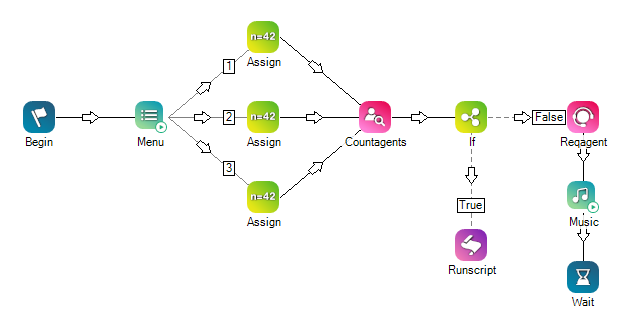
このスクリプトをダウンロードしますか?

